win10系统设置为最佳性能的方法步骤
- 时间:2021-01-18 17:05
- 来源:下载吧
- 编辑:weijiayan
相信现在有很多用户的电脑中安装的都是win10操作系统,在这个版本的系统中有较多比较智能的功能,用户操作起来也更加的方便。并且在系统属性中可以开启最佳性能,这样可以提高系统各方面的运行性能,用户使用起来更加流畅,有很多用户都会选择开启这个功能,只是一部分用户还不知道要如何操作开启最佳性能,那么在接下来的教程中小编就跟大家分享一下在win10系统中设置最佳性能的具体操作方法吧,感兴趣的朋友不妨一起来看看这篇方法教程,希望这篇教程能够帮助到大家。
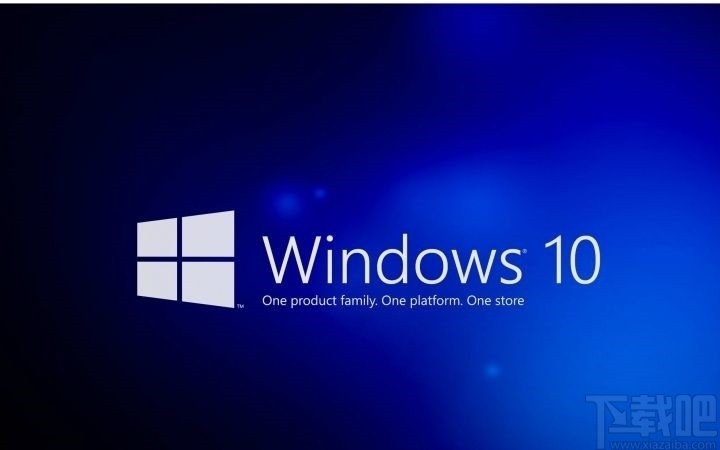
方法步骤
1.首先第一步我们找到系统的电脑图标,使用鼠标右键点击它然后选择右键菜单中的属性选项并点击。
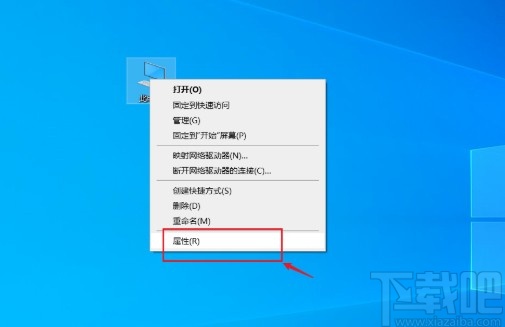
2.点击打开属性选项界面之后在界面的左边找到高级系统设置这个选项,然后点击可以打开系统属性的高级设置面板。
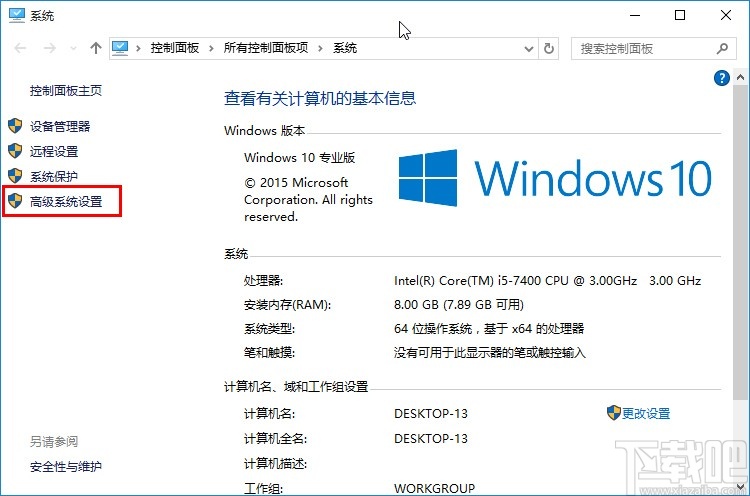
3.接下来打开系统属性的高级设置面板之后如下图中所示,我们点击其中的设置按钮,如下图中所示,进入到设置界面当中。
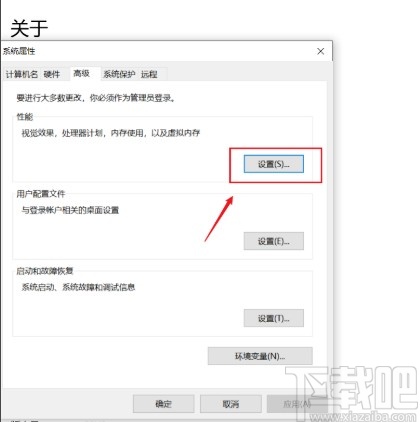
4.之后在这个设置界面中的视觉效果模块,就可以看到有“调整为最佳性能”这个选项了,我们点击勾选它。
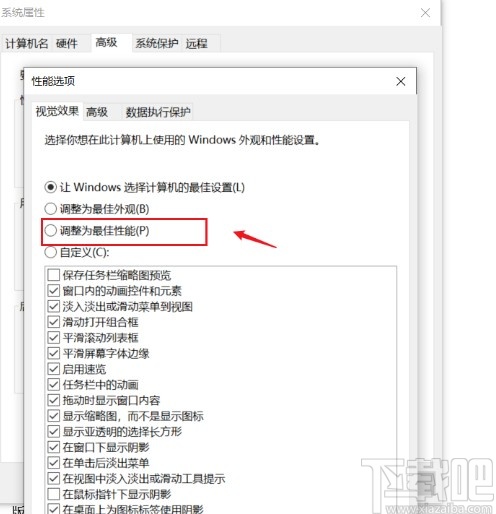
5.勾选这个调整为最佳性能选项之后,点击下方的确定按钮就可以确定设置系统为最佳性能了,如下图中所示。
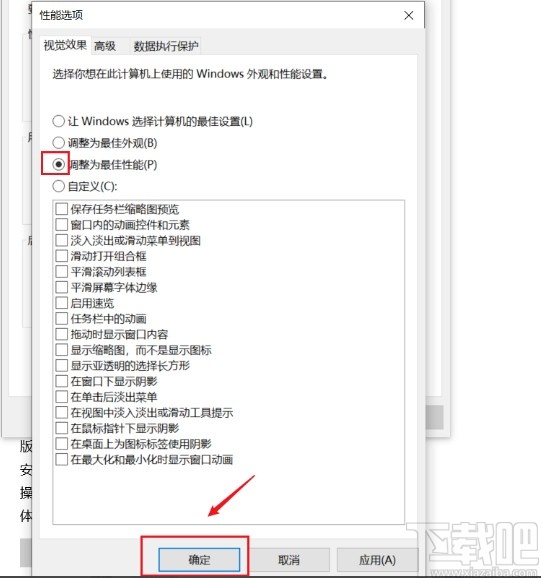
使用上述教程中的操作方法我们就可以在win10系统中成功设置为最佳性能了,还不知道要如何操作的朋友可以试一试这个方法,希望这篇教程能够帮助到大家。
最近更新
-
 淘宝怎么用微信支付
淘宝怎么用微信支付
淘宝微信支付怎么开通?9月5日淘宝公示与微信
- 2 手机上怎么查法定退休时间 09-13
- 3 怎么查自己的法定退休年龄 09-13
- 4 小红书宠物小伙伴怎么挖宝 09-04
- 5 小红书AI宠物怎么养 09-04
- 6 网易云音乐补偿7天会员怎么领 08-21
人气排行
-
 Win10控制面板在哪 Windows10打开控制面板方法
Win10控制面板在哪 Windows10打开控制面板方法
Windows10系统虽然把传统的开始菜单带回来了,但是还是发生了很大
-
 Win10自动更新怎么关闭 Windows10自动更新关闭教程
Win10自动更新怎么关闭 Windows10自动更新关闭教程
Windows10默认开启自动更新功能,且不再面向普通用户提供关闭选项
-
 win10一键还原(系统还原)图文教程
win10一键还原(系统还原)图文教程
Windows10自带的一键还原(系统还原)功能是一项非常实用的功能,
-
 Win10怎么取消开机(登录)密码
Win10怎么取消开机(登录)密码
给Windows设置一个复杂的安全密码是必要的,但复杂的密码也就导致
-
 windows modules installer worker是什么 CPU/磁盘占用高解决方法
windows modules installer worker是什么 CPU/磁盘占用高解决方法
使用Win8、Win10的朋友经常会看到WindowsModulesInstallerWorker
-
 Win7小马激活工具oem7f7怎么用
Win7小马激活工具oem7f7怎么用
Windows7安装完成后的首要任务就是激活Win7。Windows7的反盗版技
-
 Win10怎么把此电脑(计算机)放到桌面
Win10怎么把此电脑(计算机)放到桌面
Win10桌面默认是不显示“此电脑”(Win8/Win10)(我的电脑(XP)、
-
 通过重置一招解决win10出现的各种bug win10bug解决教程
通过重置一招解决win10出现的各种bug win10bug解决教程
win10发布以来,随着用户安装升级热情高涨,一系列的问题就出来了
-
 Win10怎么设置开机密码
Win10怎么设置开机密码
Windows10的开机登录密码,不仅可以设置传统的字符密码,还针对触
-
 小马激活工具(oem7)提示“Cannot open file 'C:OEMSF',拒绝访问"怎么办
小马激活工具(oem7)提示“Cannot open file 'C:OEMSF',拒绝访问"怎么办
安装完Windows7系统进行激活,但小马激活工具激活Win7的时候提示
